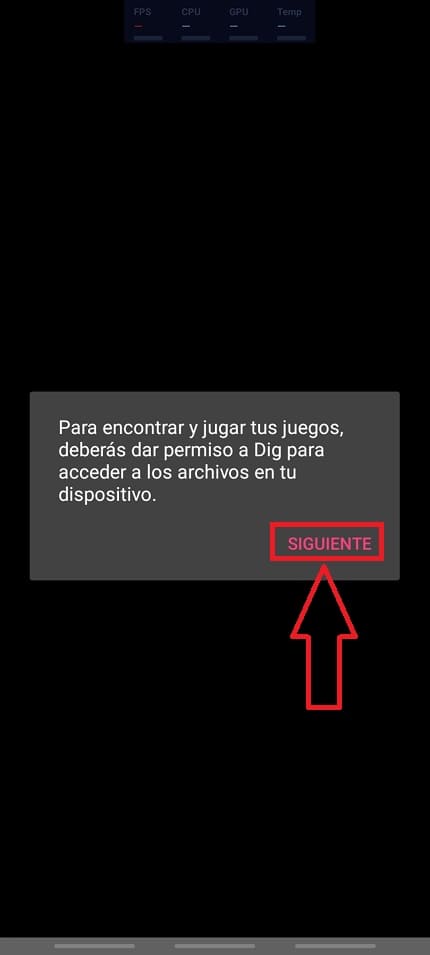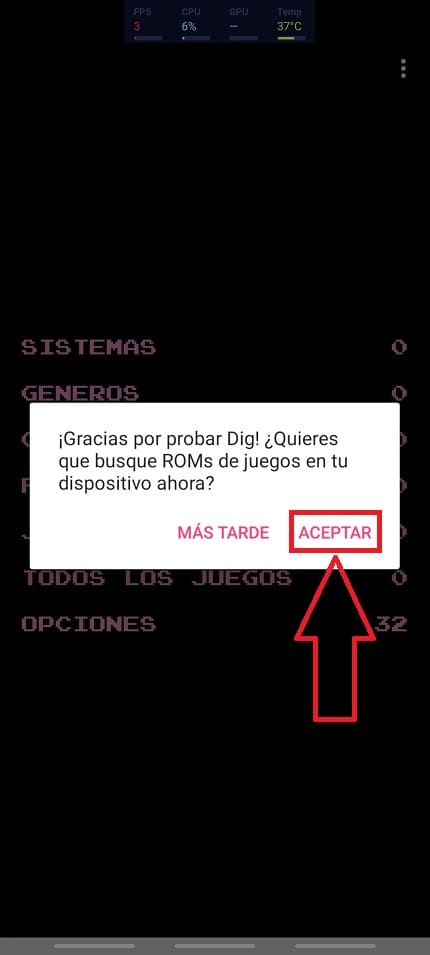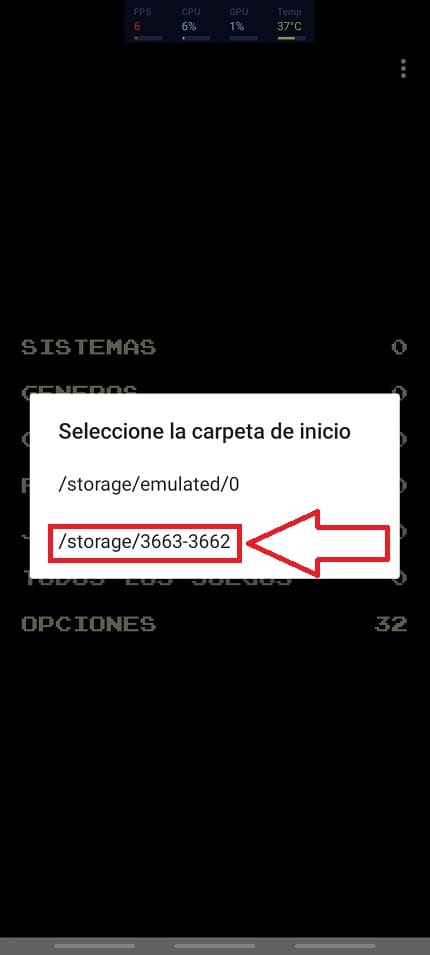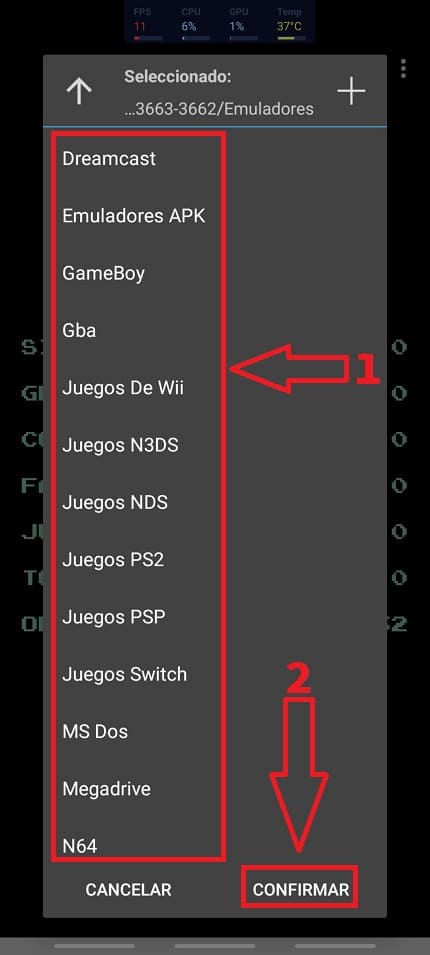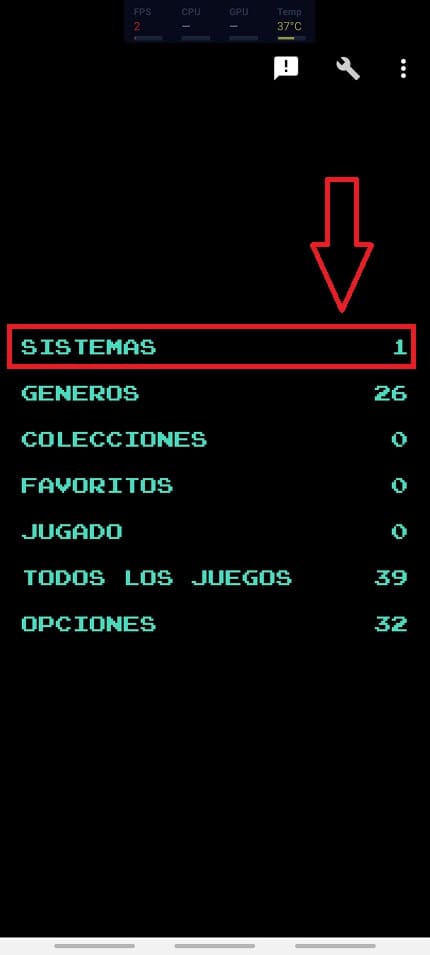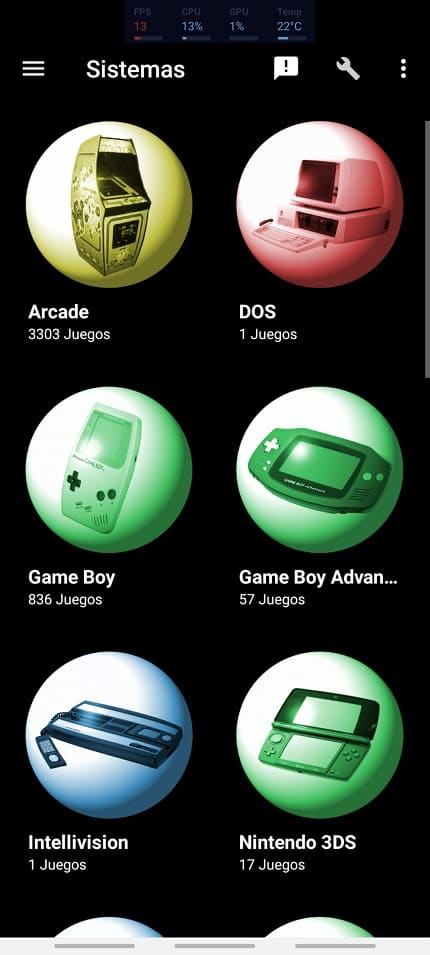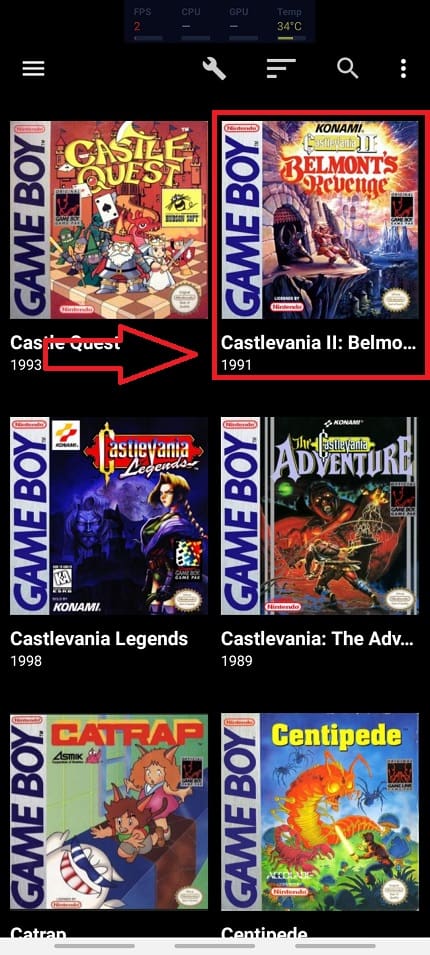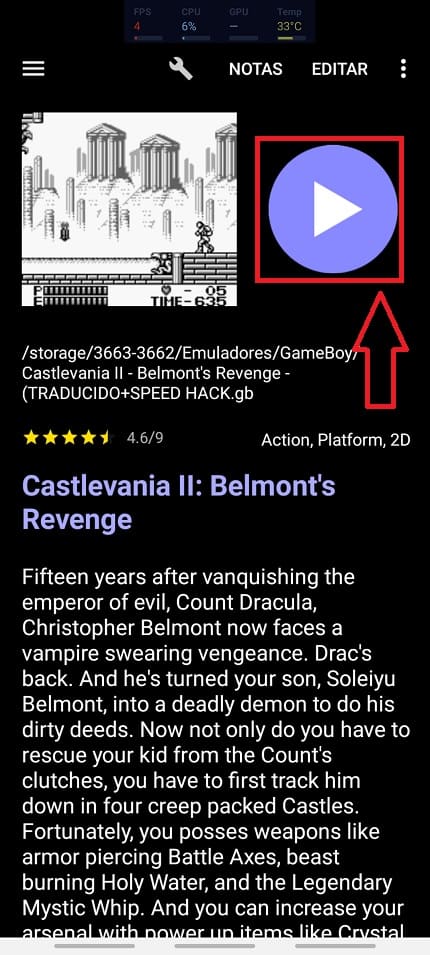¿Tienes decenas de emuladores para Android con miles de juegos y estás cansado de tenerlos mal organizados?, ¿te gustaría tener las copias de seguridad de los títulos de tus consolas favoritas categorizadas por géneros automáticamente con su sinopsis y carátulas?. Pues bienvenidos a El Poder Del Androide Verde, hoy hablaremos de como administrar tus emuladores en Android con Dig, una aplicación gratuita que puedes adquirir en la tienda de Google y que no debería faltar en tu dispositivo.
Tabla de contenidos
¿Qué Es Dig Emulator Frontend Y Para Qué Sirve?
Dig es un Frontend de emuladores para Android, es decir una interfaz gráfica que se encarga de organizar todos los juegos que tengamos en nuestro dispositivo por categorías, sistemas y géneros.
Esto es algo muy útil ya que aparte de organizar todos nuestro títulos también incorporará metadatos a los mismos como sinopsis y carátulas. Además es capaz de detectar ROMs desde la memoria externa, por lo que si por desgracia tu dispositivo no detecta la microSD desde que has actualizado a Android 11, podrás por ejemplo cargar juegos de Drastic desde la SD externa sin problemas.
Descarga Dig Para Android Gratis 2026
Puedes instalar Dig gratis desde la tienda de aplicaciones de Play Store a través del siguiente enlace.
Como Funciona Dig Emulator Frontend Para Administrar Mis Emuladores En Android 2026
Lo primero que tenemos que hacer es verificar donde tenemos los juegos en nuestro dispositivo (si están en la memoria interna o externa). Una vez que nos cercioremos de la ruta abriremos la aplicación.
Como Buscar Roms Con Dig Emulator Frontend Fácil y Rápido 2026
El primer paso será otorgar a Dig los permisos necesarios para que pueda acceder a los archivos de nuestro dispositivo por lo que deberemos de darle a «Siguiente».
En la siguiente pantalla le damos a «Aceptar».
Aquí elegiremos la ruta donde se encuentran nuestros juegos:
- En la primera es el almacenamiento Interno.
- La segunda es el externo (microSD).
- Aquí elegimos la carpeta donde tengamos todos nuestros juegos.
- Una vez tengamos nuestra carpeta ubicada le daremos a «Confirmar».
Después de esperar un rato, Dig irá detectando los sistemas (consolas) que hay en nuestro dispositivo y los irá categorizando por títulos y géneros. Una vez termine, le daremos a «Sistemas» para acceder a todo el listado de consolas.
Aquí tendremos un listado de todas las consolas desde juegos de máquinas recreativas, GameBoy, Snes, PSP, DS, 3DS, GBA y Wii (entre muchos otros). La cantidad de los juegos dependerá de los tipos de títulos que tengamos en nuestro dispositivo.
Si entramos en cualquier sistema veremos como todos los títulos tienen la misma miniatura pero después de unos segundos las carátulas comenzarán a aparecer con cada parpadeo de pantalla. Una vez estén cargadas entramos en cualquiera de ellas.
Y en este apartado tendremos acceso a una captura de pantalla del juego, la ruta donde se encuentra y la sinopsis. Para jugar al mismo tan solo deberemos de darle al símbolo del «Play» y automáticamente se lanzará en su emulador por defecto.
En el caso de que no ocurra nada, deberemos de instalar un emulador predeterminado y seleccionarlo en la lista ya que actualmente Dig no soporta el 100% del catálogo de emuladores de Play Store pero si su inmensa mayoría.
Si tienes alguna duda siempre puedes dejarme un comentario e intentaré responder lo antes posible. No olvides que puedes compartir este artículo con tus amigos y familiares a través de tus redes sociales, eso me ayuda mucho a seguir desarrollando más contenido como este.. ¡Gracias!.